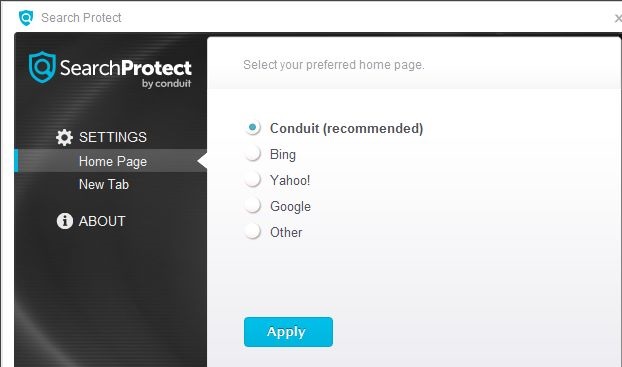Guia sobre a remoção de Search Protect
Criado por Conduit Ltd., o Search Protect é um software que é suposto para proteger suas configurações de navegadores contra alterações não autorizadas. No entanto, há uma razão por que ela é categorizada como uma aplicação potencialmente indesejada (PUA).
Acontece que em vez de proteger suas configurações, o intruso na verdade muda sua página inicial, página de nova guia, página de inicialização, página de erro, barra de endereços e mecanismo de busca padrão sem a sua permissão em todos os principais navegadores. Devido à presença deste software, você não será capaz de recuperar suas configurações perdidas após a remoção de Search Protect.
O que faz o Search Protect?
Uma vez que as aplicações entra em seu sistema, mudará imediatamente suas configurações em Internet Explorer, Google Chrome e Firefox da Mozilla, que significa que não haverá nenhuma maneira de evitá-los. Por causa da ferramenta de busca modificado, aconselha-se que ter muito cuidado com os resultados de pesquisa fornecidos. É muito provável que o software irá apresentar-lhe com resultados patrocinados que podem ser inseguros. Se, depois de escolher um dos links, você vai entrar uma página gerida por cibercriminosos, você provavelmente ser infectado com malware. Para proteger seu computador, você precisa remover o Search Protect do seu PC, logo que possível.
Você também precisa saber que este software provavelmente está coletando suas informações a partir do momento que entrou no seu computador. Ele pode rastrear esses dados como o histórico de navegação, cliques, consultas de pesquisa, tipo de sistema operacional, localização geográfica, língua de usuários e assim por diante. Se essa violação de pirataria parece inaceitável para você, aconselha-se pará-lo cuidando de remoção de Search Protect.
Esta PUA geralmente infiltra o computador do usuário, ao lado de freeware baixado de algum site suspeito. No futuro, estar mais atentos durante instalações livre e desmarque as caixas que anunciam software adicional. Para ser capaz de fazer isso, você precisará escolher a opção de instalação avançada ou Custom e leia atentamente o contrato de licença de usuário final. Neste documento, você precisa encontrar os aplicativos indesejáveis e clique no botão do declínio ao lado deles. Não permitir que software confiável infiltrar seu sistema.
Como remover Search Protect?
Os usuários que, após a leitura deste relatório, decidem se livrar de Search Protect será felizes em saber que estamos preparados instruções detalhadas que você encontrará abaixo. Estas instruções serão úteis para você, se houver a tentativa de remoção manual Search Protect. Claro, se você teria avaliador deixar esta confusão para os profissionais, você não precisará se preocupar com nada. Basta comprar um anti-spyware atualizado e deixá-lo apagar Search Protect. Uma ferramenta de segurança de computador confiável não desinstalará apenas Search Protect, mas também irá garantir que nenhum software similar entra no seu programa novamente no futuro.
Edite a linha de destino
- Atalho do navegador com o botão direito e escolha Propriedades.
- Acessar a linha de destino e exclua o texto após a localização do programa executável.
Eliminar Search Protect
Windows 8
- Pressione a tecla Windows + X e vá ao painel de controle.
- Selecione desinstalar um programa.
- Escolher o software indesejado e clique em desinstalar.
Windows 7 e Windows Vista
- Abra o menu iniciar e seleccione painel de controlo.
- Clique em desinstalar um programa e excluir o Search Protect.
Windows XP
- Acessar o menu iniciar e escolha painel de controle.
- Toque em Adicionar ou remover programas e remover o Search Protect do seu PC.
Excluir o Search Protect do seu navegador
Mozilla Firefox
- Pressione Alt + H e escolher informações de solução de problemas.
- Clique em Reset Firefox e toque em redefinir Firefox na caixa de diálogo novo.
Google Chrome
- Toque em Alt + F e mover-se para configurações.
- Clique em configurações Mostrar avançadas e selecione Redefinir as configurações do navegador.
- Escolha redefinir.
Internet Explorer
- Clique em Alt + T e mover-se para opções da Internet.
- Abra a guia avançada e clique em Redefinir.
- Marque excluir configurações pessoais e clique no botão de Reset novamente.
Offers
Baixar ferramenta de remoçãoto scan for Search ProtectUse our recommended removal tool to scan for Search Protect. Trial version of provides detection of computer threats like Search Protect and assists in its removal for FREE. You can delete detected registry entries, files and processes yourself or purchase a full version.
More information about SpyWarrior and Uninstall Instructions. Please review SpyWarrior EULA and Privacy Policy. SpyWarrior scanner is free. If it detects a malware, purchase its full version to remove it.

Detalhes de revisão de WiperSoft WiperSoft é uma ferramenta de segurança que oferece segurança em tempo real contra ameaças potenciais. Hoje em dia, muitos usuários tendem a baixar software liv ...
Baixar|mais


É MacKeeper um vírus?MacKeeper não é um vírus, nem é uma fraude. Enquanto existem várias opiniões sobre o programa na Internet, muitas pessoas que odeiam tão notoriamente o programa nunca tê ...
Baixar|mais


Enquanto os criadores de MalwareBytes anti-malware não foram neste negócio por longo tempo, eles compensam isso com sua abordagem entusiástica. Estatística de tais sites como CNET mostra que esta ...
Baixar|mais
Site Disclaimer
2-remove-virus.com is not sponsored, owned, affiliated, or linked to malware developers or distributors that are referenced in this article. The article does not promote or endorse any type of malware. We aim at providing useful information that will help computer users to detect and eliminate the unwanted malicious programs from their computers. This can be done manually by following the instructions presented in the article or automatically by implementing the suggested anti-malware tools.
The article is only meant to be used for educational purposes. If you follow the instructions given in the article, you agree to be contracted by the disclaimer. We do not guarantee that the artcile will present you with a solution that removes the malign threats completely. Malware changes constantly, which is why, in some cases, it may be difficult to clean the computer fully by using only the manual removal instructions.